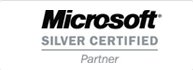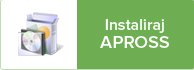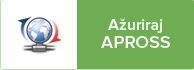Obračun kamata 2.0
Glavne knjiga - salda konti/Obračun kamata
Preduvjeti obračavanju kamata:
- Kontni plan – potrebno je odabrati opciju ‘Obračun kam.’ unutar detaljnih podataka kako bi se obračunavale kamate za taj konto.
- Poslovni partneri – potrebno je unijeti grupu kamata unutar detaljnih podataka u sekciji ‘Komercijalni podaci’ kako bi svrstale određenog poslovnog partnera u određenu grupu kamatnih stopa.
- Vrsta dokumenta SC – potrebno je odabrati vrste dokumenta za koje će se raditi obračun kamata odabirom opcije ‘Obračun kamata’.
Postavke programa
Ovaj prikaz omogućava korisniku podešavanje osnovnih parametara. Postoje slijedeće opcije:
- Konta kupca / Konta dobavljača – odnosi se na to koja će konta ući u obračun.
- Minimal iznos kamate – najmanji iznos kamate koja će ući u obračun kamata.
- Žiro račun, oblik broja i napomena predstavljaju podatke koji će se ispisati na izvještajima.
- Tabela prikazuje sva konta koja ulaze u obračun kamata. Korisnik odabire ona konta za koja trenutno želi raditi obračun kamata. U tabeli, konta kupaca su obojana plavom bojom, dok su konta dobavljača obojana žutom bojom.
Prilikom svake promjene ovih podataka potrebno je sačuvati promjene priskom na gumb ‘Spremi postavke’. Nakon toga te opcije vrijede za svaki budući obračun do slijedeće promjene ovih podataka.
Kamatne stope
Ovaj prikaz sadrži prikaz grupa kamatnih stopa, razdoblje njihove primjene, tip i kamatnu stopu. Postoji opcija za unos novih grupa kamatnih stopa unosom nove šifre grupe kamatnih stopa u polja ‘Nova grupa’.
U tabeli se prikazane kamatne stope za odabranu grupu kamata. Omogućen je upis nove kamatne stope, klikom na grid ispod zadnjeg retka s podacima. Potrebno je unijeti razdoblje, tip kamatne stope (godišnja/mjesečna) te kamatnu stopu te odabrati gumb ‘Spremi’. Program neće dozvoliti unos iste kamatne stope za novo razdoblje ako je kamatna stopa jednaka kamatnoj stopi prethodnog razdoblja. U takvoj situaciji je potrebno napraviti promjenu vrijednosti ‘Do datuma’ za zadnje postojeće razdoblje.
Opcija ‘PDV’ označava da li će se za cijelu grupu kamatnih stopa obračunavati PDV na kamate. Ovaj prikaz također omogućava brisanje cijele grupe kamatnih stopa odabirom opcije ‘Obriši grupu’.
Kreiranje novog obračuna
Prikaz sadrži dvije tabele:
- Kupci za koje je moguće napraviti obračun kamata.
- Stavke koje ulaze u obračun za pojedinog kupca
Tabela s kupcima prikazuje one kupce koji zadovoljavaju uvjete zadane u filterima i postavkama aplikacije. Uvjeti koje stavke trebaju zadovoljavati da bi ušle u obračun su slijedeće:
- Nalaze se na kontu označenom u postavkama aplikacije
- Iznos kamate na stavci je veći ili jednak minimalnom iznosu kamata zadanom u postavkama aplikacije
- Prikazati će se samo one stavke koje su plaćene do datuma zadanom u polju ‘Do datuma’
- Razlika u broju dana od datuma valute na računu do datuma valute plaćanja mora biti veća od maksimalnog dozvoljenog kašnjenja zadanog u ugovornim uvjetima kupca. Ako kupac nema ugovor, ili maksimalno dozvoljeno kašnjenje nije zadano, onda razlika mora biti veća od 0.
- Grupa kamatnih stopa za određenog kupca mora imati zadanu kamatnu stopu za period od datuma valute na računu do datuma valute plaćanja.
Poslovne partnere koji imaju stavaka koje bi ušle u obračun kamata moguće je dodatno filtirati prema šifri poslovnog partnera odnosno kamatama kupaca ili dobavljača.
Tablični prikaz s poslovnim partnerima može sadržavati do četiri sekcije. To su:
- Osnovni podaci o poslovnom partneru
- Zatvorene stavke (plava boja)
- Otvorene stavke (žuta boja)
- Ručno unesene stavke (narančasta boja)
Svaka sekcija sa stavkama sadrži slijedeće stupce:
- ‘Datum’ – minimalni datum valute računa svih stavaka koje mogu ući u obračun
- ‘#ZS’(#OS, #RS) – ukupan broj stavaka koje mogu u obračun
- ‘Iznos ZS’(IznosOS, IznosRS) – zbroj iznosa svih računa koji mogu ući u obračun
- ‘Kamata ZS’(Kamata OS,Kamata RS) – ukupan iznos kamate koja bi se mogla obračunati na stavke obračuna
- Oznaka – polje pomoću kojeg korisnik odabire za koje će poslovne partnere napraviti obračun kamata. Obračun kamata se radi prema uvjetima zadanim u filteru (‘Do datuma’, ‘Šifra PP’, ‘Kamate kupaca/dobavljača’)
Korisnik može odabrati koje sekcije u obračunu kamata želi vidjeti odabirom neke od opcija iz padajućeg izbornika ‘Prikaz stavaka’.
Odabirom neke stavke iz tabele s poslovnim partnerima, u tabeli sa stavkama će se prikazati sve stavke koje mogu ući u obračun kamata, grupirane prema skupini stavaka (zatvorne, otvorene ili ručne stavke).
Korisnik može odabrati sve poslovne partnere, kojima se može napraviti obračun, odabirom opcije ‘Označi sve zatvorene/otvorene/ručne’.
Obračun kamata
Korisnik može napraviti obračun kamata samo za odabrane stavke u tabeli stavaka. Nakon što korisnik odabere poslovne partnere za koje želi napravit obračun ili samo određene stavke nekog poslovnog partnera, potrebno je kliknuti na gumb ‘Obračun ‘. Zatvorene i ručno unesene stavke ulaze skupa u jedan obračun ukoliko su odabrane i zatvorene i ručne stavke.
Korisnik može odabrane stavke dodati u postojeći obračun za određenog poslovnog partnera, odabirom opcije na gumbu ‘Obračun’ koja se zove ‘Dodaj u obračun’ (Potrebno je kliknuti na strelicu prema dolje na gumbu ‘Obračun’). Nakon odabira opcije ‘Dodaj u obračun’, ispod gumba ‘Obračun’ se pojavljuje mala tabela s postojećim obračunima za odabranog poslovnog partnera. Obračun u koji se dodaju te stavke se odabire dvoklikom na određeni obračun. Dodavanje u postojeći obračun se radi pojedinačno.
Obračun kamata za otvorene stavke je informativnog tipa, može se dobiti odabirom kupaca odnosno stavaka te odabirom opcije na gumbu ‘Obračun’ koja se zove ‘Obračun otv. stavaka’. Obračun za otvorene stavke se ne evidentira u sustavu.
Ručni unos stavaka
Korisnik ima mogućnost ručno unositi stavke za koje želi obračunati kamate. Mora najprije odabrati poslovnog partnera za kojeg će unositi stavke. Nakon toga, u tablici se prikazuju već unesene stavke za koje nije napravljen obračun ukoliko postoje.
Nove stavke se dodaju unosom vrijednosti u ponuđena polja. Polja se popunjavaju slijedno. Nakon unosa iznosa na stavci, potrebno je kliknuti tipku ‘Enter’ kako bi spremili stavku. Sve stavke unesene na ovaj način se pojavljuju u sekciji ručnih stavaka (obojane narančastom bojom).
Pregled formiranih obračuna
Prikaz sadrži popis svih postojećih obračuna te njihovih stavaka. Stavke pojedinog obračuna su grupirane prema tipu stavke.
Ovaj prikaz omogućava:
- Ispis pojedinog obračuna
- Storno obračuna (desni klik na određeni obračun)
- Storno stavke na obračunu (desni klik na stavku)